請注意::這篇文章的翻譯只是為了方便而提供。譯文透過翻譯軟體自動建立,可能沒有經過校對。因此,這篇文章的英文版本應該是包含最新資訊的管理版本。你可以在這裡存取這些內容。
檢閱您發表的社群文章
上次更新時間: 2025年11月18日
在 HubSpot 中檢視社交網路中所有已發佈的文章。比較文章的表現資料,例如點擊和分享,以判斷哪些文章最吸引人。您可以在已發佈文章表格中檢視整體效能資料,或並排比較特定文章。
瞭解限制和注意事項
檢視已發佈的社群文章時,請注意下列資料限制:
- 由於LinkedIn 的資料保留政策,所有 LinkedIn 資料(印象、點擊、互動等)都會在 1 年後從 HubSpot 中刪除。您仍可登入已連結的 LinkedIn 帳戶檢視這些資料。
- 直接在您的社交帳戶中發佈的文章可能需要 一天 時間才能出現在社交工具中。
檢視和過濾已發佈的社交文章
- 在你的 HubSpot 帳戶中,瀏覽「行銷」>「社群」。
- 選擇並套用您的篩選條件:
- 使用者和團隊: 依使用者或團隊篩選
- 帳號:依貼文的社群帳號篩選。
- 發佈地點:依貼文的發佈地點篩選:
- 任何地方:顯示從 HubSpot 和直接從社交帳戶發表的文章。
- 此 HubSpot 帳戶:僅顯示從 HubSpot 內部發佈的文章。
- 外部來源:只顯示在您的社交帳戶中直接發表的文章。外部發表的文章可能需要一天的時間才會出現在社交工具中。
- 日期範圍:依貼文發表的日期範圍篩選。
- 活動:依社交文章的相關活動篩選。
-
建立者:篩選最初發表文章的特定使用者。
管理已發佈文章所顯示的社交指標
您可以自訂哪些指標會顯示在已發表文章的表格中:
- 在你的 HubSpot 帳戶中,瀏覽「行銷」>「社群」。
- 在表格頂端,按一下管理欄位。
- 在對話方塊中,搜尋或瀏覽左側的屬性。
- 若要新增屬性為選取欄,請選取屬性旁的核取方塊 。
- 若要移除欄,請按一下「選取的欄 」部分中該屬性右側的X。
- 若要重新排列欄位,請拖放「選取的欄位」部分中的屬性。
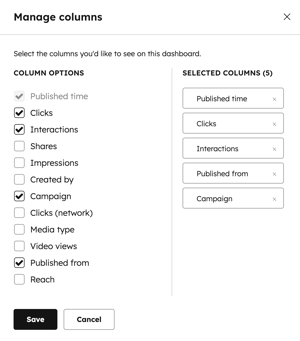
- 完成自訂欄後,按一下儲存。
- 在表格頂端,您可以按一下欄頭,依特定指標對文章排序。
可用的社交文章指標
您可以在已發表文章表格中加入下列指標:
- 點擊次數:透過 HubSpot 發表的文章的點擊次數。
- Clicks (Network):從網路發佈的文章在各種元素上的點擊次數。(即個人檔案圖片、帳號名稱)。
- 互動:文章的讚、反應和評論數量。
- 分享:貼文被分享的次數,包括從連線 X 帳戶轉貼的貼文。
- 印象:貼文被看見的次數。
- 建立者:建立並發表文章的使用者。只有從 HubSpot 發佈文章時,才能使用此指標。
- 活動:相關的HubSpot 活動。
- 媒體類型:文章中包含的媒體類型,例如照片或影片。
- 視訊瀏覽次數:貼文中視訊的瀏覽次數。
- 發佈地點:貼文的發佈地點,可從 HubSpot 或外部發佈。
- 達到率:至少看過您的文章一次的獨特帳戶數量。
比較已發佈社群文章的表現
透過 HubSpot 發佈多篇社群文章後,您也可以比較特定文章的效能資料,看看哪一篇文章的參與度最高。
若要比較您的文章
- 在你的 HubSpot 帳戶中,瀏覽「行銷」>「社群」。
- 在右上方,按一下比較社交文章。
- 按一下每個貼文 的下拉式功能表,然後搜尋並選擇要分析的貼文。
- 按一下新增貼文 ,加入額外的貼文,與您原本的兩個貼文並列比較。您一次最多可以比較十個社交文章。

Social
你的意見回饋對我們相當重要,謝謝。
此表單僅供記載意見回饋。了解如何取得 HubSpot 的協助。